Risoluzione dei problemi
Dalla versione 2309 dell’app Citrix Workspace in poi, viene introdotta l’opzione Risoluzione dei problemi per migliorare l’esperienza utente e procedere facilmente alla risoluzione dei problemi. È possibile fare clic con il pulsante destro del mouse sull’icona dell’app Citrix Workspace nell’area di notifica che si trova nell’angolo in basso a destra dello schermo e quindi selezionare Risoluzione dei problemi per accedervi.
Le opzioni disponibili in Risoluzione dei problemi sono:
- Inviare commenti e suggerimenti
- Raccogli registri
- Controlla configurazione
- Reimposta dati applicazioni
- Guida
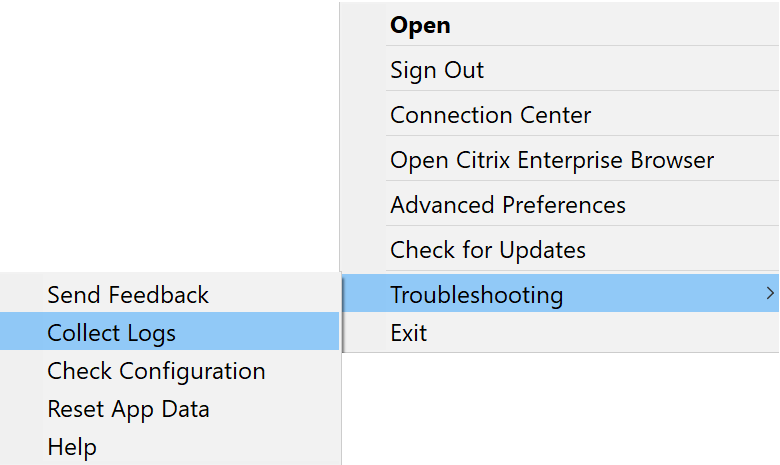
Inviare commenti e suggerimenti nell’app Citrix Workspace
L’opzione Invia commenti e suggerimenti consente di informare Citrix di eventuali problemi che potrebbero verificarsi durante l’utilizzo dell’app Citrix Workspace. È inoltre possibile inviare suggerimenti per aiutarci a migliorare l’esperienza con l’app Citrix Workspace.
È possibile inviare commenti e suggerimenti seguendo i seguenti passaggi:
-
Fare clic con il pulsante destro del mouse sull’icona dell’app Citrix Workspace nell’area di notifica e selezionare Risoluzione dei problemi > Invia commenti.. Viene visualizzata la schermata Invia commenti.
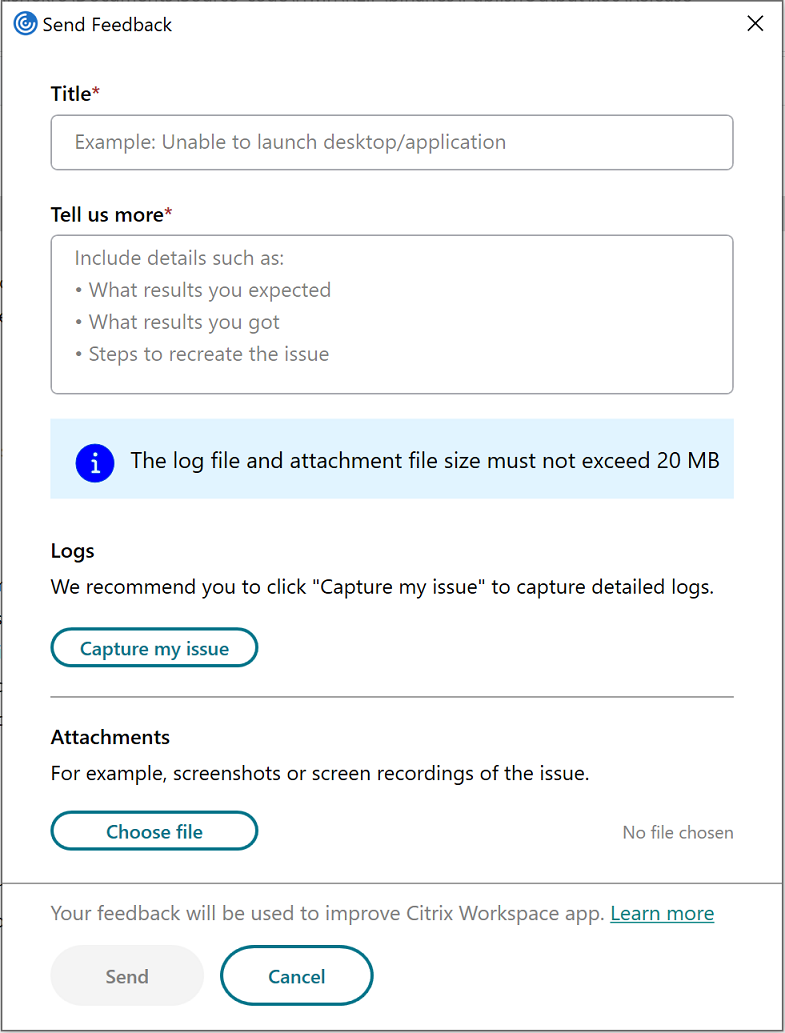
- Fornire il titolo del problema.
- Aggiungere i dettagli del problema nel campo per fornire ulteriori informazioni.
-
Fai clic su Registra il mio problema. Viene visualizzata la schermata Raccolta registri.
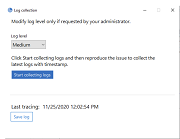
- Fare clic su Inizia a raccogliere i registri e quindi riprodurre il problema per raccogliere i registri più recenti.
-
Fare clic su Interrompi raccolta registri dopo la riproduzione del problema.
Oppure
Fare clic su Raccogli registri esistenti se non si riesce a riprodurre il problema.
- Fare clic su Interrompi raccolta registri dopo la riproduzione del problema.
- Verificare che i file di registro siano visualizzati accanto a Registra il mio problema.
- Fare clic su Scegli file, quindi aggiungere gli allegati che descrivono i problemi, ad esempio schermate acquisite o registrazioni dello schermo. La dimensione massima consentita per tutti gli allegati, incluso il file di registro, è di 20 MB.
-
Fare clic su Invia. Viene visualizzata la schermata del Rapporto di commenti e suggerimenti.
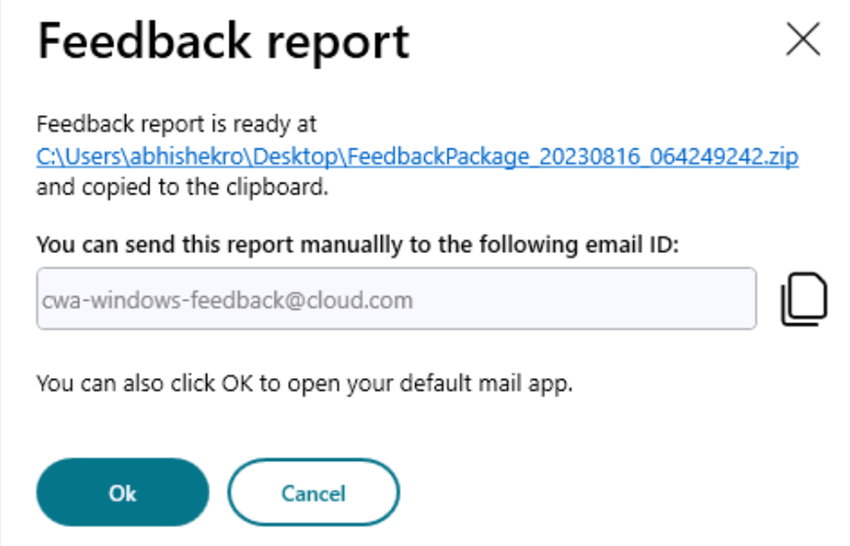
Il file .zip contiene i file di log, la descrizione del problema come file di test e gli allegati.
- È possibile inviare il rapporto di commenti e suggerimenti a Citrix utilizzando le seguenti opzioni:
- Fare clic su OK per utilizzare l’app di posta elettronica predefinita nel sistema in uso.
Oppure
- Invia il rapporto manualmente all’ID e-mail fornito.
Nota:
Verificare che il file .zip sia allegato all’e-mail.